Sådan opgraderer du harddisken på din PS4, PS4 Slim og PS4 Pro
Prøv endelig dette derhjemme

Det er nemmere, end du måske tror, at opgradere harddisken på din PS4 – især når du har denne nyttige TechRadar-guide til at føre dig igennem processen trin for trin.
Uanset om du har en PS4, PS4 Slim eller PS4 Pro, så er metoden mere eller mindre den samme, og du behøver ikke sætte alt for meget tid af for at klare det. I sidste ende kan du øge kapaciteten til 2TB uden de store problemer.
Hvis du gerne vil have endnu mere plads at boltre dig på, kan en ekstern harddisk være vejen frem – prisen på disse drev er generelt lavere end de 2,5”-drev, der skal bruges til en intern harddisk-opgradering.
Hvis det er noget, der er interessant for dig, så tjek vores indkøbsguide med de bedste eksterne harddiske på markedet. (Du skal blot sikre dig, at du vælger et USB 3.0-drev).
Hvis du er mere interesseret i den interne variant, så vil vi føre dig igennem processen trin for trin, når vi opgraderer harddisken på vores egen PS4. Sæt 40 minutter af, så vil du nemt kunne fordoble eller sågar firdoble lagerpladsen på din konsol.
Sammen med en detaljeret guide, har vi også lavet en video, som viser alt hvad du skal vide for at opgradere harddisken på din PS4.
Sørg for at tjekke vores liste over de bedste interne harddiske til stationære og bærbare pc’er for at finde en god harddisk til din PlayStation 4. Du skal bruge en 2,5”-harddisk, som er den størrelse, der normalt sidder i en bærbar pc, så sørg for at vælge en af dem.
Vil du gerne opgradere harddisken på din PS2? Vi har gjort det samme med Sony's ældre konsol, PS3. Og hvis du ejer dem begge, kan du oven i købet bruge den gamle harddisk fra PS4’eren i din PS3.
Hvis du har opgraderet harddisken på din originale PS4, men nu gerne vil flytte disken over på din nye PS4 Pro, kan du sagtens gøre det. Du skal blot være opmærksom på, at systemet vil formatere disken, så sørg for at tage backup af alle din gemte data, enten til PS Plus Cloud eller en ekstern harddisk, inden du gør noget som helst andet, så alle dine spildata er i sikkerhed.
De bedste harddisk-opgraderinger til PS4
Hvorfor du kan stole på TechRadar
Inden du skiller din PS4 ad, kan du tjekke vores forslag til de bedste harddiske til PS4, som vi har listet op herunder. Uanset hvad dine behov måtte være, har vi fundet en harddisk, som vil give din PS4 et løft, og de er alle kompatible med Sony’s konsol.
Den bedste all-round harddisk-opgradering til PS4

Seagate 1TB SSHD
Hvis du vil have en harddisk, som er hurtig og har masser af kapacitet, uden at koste en formue, så skal du have en hybrid SSHD.
Den kombinerer noget af den bedste teknologi fra SSD-drev (Solid State Drives) og almindelige harddiske, og ved at installere en Seagate 1TB SSHD får din PS4 et løft – så gamle spil loader hurtigere – mens den også får masser af plads, takket være en kapacitet på 1TB.
Den bedste SSD-opgradering til PS4

Crucial MX300
Solid State Drives, eller SSD-drev, er blevet en af de mest omkostnings-effektive opgraderinger, man kan lave på sin pc, og det gælder til en vis grad også for PS4.
SSD-drev er meget hurtigere end konventionelle mekaniske harddiske, og som sådan har de potentialet til at reducere load-tiderne drastisk i spil, så man kan komme frem til det det hele handler om så hurtigt som muligt.
De har dog også at par ulemper.
For det første er der det faktum, at SSD-drev er betydeligt dyrere end deres mekaniske modstykker. Hurtigere load-tider er ikke billige.
For det andet har SSD’er knap så stor betydning for load-tider på PS4 som de har på pc. De får helt sikkert tingene til at køre en smule hurtigere, men det er et spørgsmål, om at reducere load-tiderne med 10 sekunder eller deromkring, mere end at få spillene til at loade øjeblikkeligt.
En Digital Foundry-analyse af load-tider på PS4 og PS4 Pro kom frem til, at SSD-drev forbedrede load-tiderne mellem 0,9 sekunder på Project Cars og 26,4 sekunder for Fallout 4 i forhold til en standard PS4. Det er uden tvivl en mærkbar forbedring, men det er ikke den største i verden.
En SSD-opgradering giver lidt større forbedringer på PS4 Pro, da den har et SATA 3-interface med en højere båndbredde, men selv i Just Cause 3 var forskellen i virkeligheden minimal.
Efter vores mening fortæller disse resultater, at en SSD-opgradering ikke er afgørende, men hvis du vil skifte, behøver du ikke gå efter den allerhurtigste SSD. Hvis du vil have en harddisk, som er effektiv uden at være alt for dyr, er vores foretrukne valg en Crucial MX300. Vælg en 1TB-udgave, hvis du vil bevare PS4’erens lagerplads på samme niveau, eller gå efter 2TB-versionen, hvis du ikke har noget imod at betale den højere pris.
Den bedste lavpris-opgradering til PS4

HGST 1TB Travelstar 7K1000
Selvom du går efter en billig løsning, når du opgraderer harddisken på din PS4, så behøver du ikke give køb på kapaciteten.
HGST 1TB Travelstar 7K1000 har en kapacitet på 1TB og roterer med en hastighed på 7.200 rpm – hurtigere end PS4’erens egen harddisk, der roterer ved 5.400 rpm. Det betyder, at du også kan forvente en beskeden hastighedsforbedring med denne harddisk.
Hvad du har brug for:
- 1x PS4
- 1x Stjerneskruetrækker
- 1x 2.5” SATA-harddisk
- 1x USB-stick (helst 8GB) eller 1x FAT32 USB-harddisk
- 1x laptop eller PC med internet
- 1x PS4-controller
- 1x microUSB-kabel
- Trin et: Valg af harddisk
Trin et: find den rigtige erstatning
Det første, du skal gøre, er at købe den nye harddisk. PS4 bruger en 2,5” SATA-harddisk, som svarer til dem, der normalt sidder i en bærbar pc og de helt små eksterne drev.
Den skal også være under 9,5 mm høj for at passe til den caddy, der beskytter harddisken i PS4 og holder den på plads. Det giver en vis begrænsning, da mange 2TB-harddiske er en tand for tykke.
For at være på den sikre side, brugte vi et Western Digital 1TB-drev, som har den dobbelte kapacitet af det sædvanlige 500GB-drev, uden at det fylder for meget. Det er samtidig et perfekt valg for dem, som er ude efter en billig løsning, da man kan finde passende drev til omkring 450 til 500 kroner, mens 2TB-udgaverne sjovt nok koster næsten det dobbelte.

Du vil også se et RPM-tal, når du kigger efter harddiske. Det står for “revolutions per minute”, altså omdrejninger i minuttet, og giver en nogenlunde indikation af drevets hastighed. De fleste modeller derude kører ved 5.400 rpm, ligesom det normale PS4-drev.
Hvis du vil have en mere markant forbedring af load-tiderne, skal du kigge efter et 7.200 rpm-drev. De er som regel en smule dyrere.
Vil du gå hele vejen? For at få endnu højere hastigheder, kan du installere et SSD-drev. Det er dog en ekstremt dyr opgradering: du kommer til at betale omkring 1.750 kroner for blot at matche standard-størrelsen på 500GB. Av.
Trin to: Tag back-up af din PS4
Har du fået fat i harddisken? Det næste trin er at tage backup af alt det, som du ikke vil miste på din PS4. Den dårlige nyhed i den forbindelse, er at du ikke kan tage backup af installerede spil. Du bliver nødt til at geninstallere det hele, når den nye disk er kommet op at køre.
PS Plus-abonnenter behøver ikke bekymre sig alt for meget om game-saves, da de automatisk vil blive gemt til cloud-tjenesten. Hvis du vil dobbeltsikre dig, kan du tage backup af dem på en USB-stick eller en ekstern harddisk.
Du skal blot sætte drevet i din PS4, gå ind under konsollens menu og vælge settings > application saved data management > saved data in system storage. Her vil du finde en mulighed for at kopiere dine game-saves til et USB-drev. Du skal vælge filerne for hvert af dine spil, så du vil måske vælge at springe de titler over, som du aldrig kommer til at spille igen.
Trin tre: pak harddisken ud
Når du er sikker på, at du ikke risikerer at slette hele din spil-fortid, skal du sørge for, at der ikke er en disk i drevet og slukke helt for din PS4 (ikke standby). Hvis din PS4 går på standby som standard, holder du PS-knappen nede indtil power-menuen dukker op, så vælg ‘turn off PS4’. Herefter tager du alle kabler ud (det vil sandsynligvis sige HDMI-kabel og strømkabel).

Stil PS4’eren på et fast underlag, placer en hånd på på den blanke topplade, og træk den lidt til siden. Dette er faktisk et harddisk-cover, som ikke bliver holdt på plads med skruer men med et simpelt clip.

Når den er kommet løs af fortøjningen, kan du løfte coveret af og få adgang til en del af PS4’erens metalskelet. Du kan ikke komme til at gøre megen skade her, da det i realiteten kun er harddisken, du ser.
For at komme ind til harddisken på PS4 slim, fjerner du clipsen med hånden. Denne clip finder du i venstre hjørne af PS4 Slim på bagsiden af konsollen.

Når en plastik-clip er fjernet, kan du se harddisk-caddy’en på PS4 Slim, som er sikret med en enkelt skrue.

For at komme ind til harddisken på PS4 Pro, kan du placere konsollen med bunden i vejret på et fladt underlag og lokalisere det lille plastik-panel på bagsiden. Brug den lille tap ved siden af Ethernet-stikket for at løfte panelet af.
Når coveret er fjernet, kan du se harddisk-caddy’en og den ene skrue, der holder den på plads.
Trin fire: tag caddy’en ud
På den almindelige PS4, vil du bemærke, at harddisken endnu ikke kan ses helt. Der er en enkelt skrue, som vi er nødt til at fjerne med en stjerneskruetrækker, for at løsne den ramme, der holder harddisken.
Det er den største på den metaloverflade, du ser, og den er indlagt med det klassiske Playstation knap-ikon.

Når denne skrue er fjernet, kan du blot trække caddy’en vandret ud fra PS4’erens kabinet.

For at udskifte harddisken i PS4 Slim og PS4 Pro, skal du blot fjerne den skrue, der holder caddy’en på plads.

Du vil derefter være i stand til at skubbe harddisk-caddy’en ud.

Trin fem: frigør harddisken
Der er fire skruer mere, som holder harddisken fast til den metalramme, den er fæstnet til. De sidder på siderne, og kan fjernes med den samme stjerneskruetrækker, som du brugte til at løsne rammen med.

Det er dog kun skruerne, det er nødvendigt at fjerne. Du vil også bemærke nogle gummistykker, som skruerne hviler imod for at opfange eventuelle stød mod harddisken: dem lader du sidde.
Dette er stort set den samme fremgangsmåde for at udskifte harddisken på PS4 Slim og PS4 Pro.

Trin seks: Udskift harddisken med den nye
Når du har løsnet harddisken, skal du blot udskifte den med den nye, og så gå alle trinene igennem i omvendt rækkefølge. Så sæt de fire skruer i igen, sæt caddy’en tilbage i kabinettet, skru det fast med den store skrue, og sæt det blanke harddisk-cover på plads igen på PS4’eren.
Hvis du har en PS4 Slim eller PS4 Pro, vil processen være den samme. Placer harddisken i caddy’en, og monter den i selve Slim- eller Pro-konsollen, skru den fast og sæt plastik-coveret på plads.
Hvis harddisken ikke passer, skal du kontrollere, om det nu også er en 2,5” SATA-disk med en maksimal højde på 9,5 mm.

Hvis processen går lige så nemt, som det var tilfældet for os, så skulle det hele være klaret på 15 minutter.
Trin syv: hent den nye PS4-software
Nu har du en PS4 med en helt blank hukommelse. Konsollens styresystem er gemt på den harddisk, du lige har fjernet, og den der nu sidder i konsollen er helt tom.
Du er nødt til at downloade den fulde software fra en computer. Du finder den på PlayStation websiden, og det fylder i øjeblikket omkring en gigabyte.
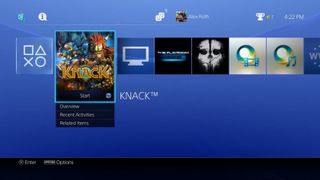
Ekstern HDD-understøttelse
Med PS4 4.5 firmware-opdateringen har du også fået en anden måde, at udvide konsollens hukommelse på – ved hjælp af en ekstern harddisk.
For at bruge denne metode, skal du sørge for, at du har en ekstern harddisk på ikke mere end 8TB med et USB 3.0-kabel.
Herefter skal du blot slutte drevet til din konsol, så vil du være i stand til at downloade, gemme og installere spil, apps og tilføjelser direkte på den. Du kan også flytte filer, som du tidligere har gemt på konsollens interne harddisk over på det eksterne drev, for at holde styr på dine filer.
Når du tilslutter det eksterne drev, vil det være tilgængeligt fra PS4’eren home-skærm ligesom det interne drev, så det er nemt og ligetil at finde det hele.
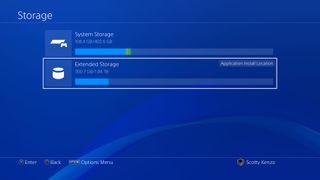
Den bedste eksterne harddisk til din PS4

Western Digital My Passport 4TB
De nyeste Western Digital My Passport eksterne harddiske er kommet, og er tilgængelige i størrelser på 1TB og 4TB. De har cloud-lager og 256-AES kryptering, sammen med WD’s eget backup-program.
De gør det glimrende, når det gælder overførsels-hastigheder, og klarer sig bedre end mange af konkurrenterne. De når ikke helt de samme hastigheder, som SSD-drevene kan levere, men for et eksternt drev, som er baseret på en traditionel harddisk, er dette det bedste valg.

Seagate 5TB Expansion
Denne model er ældre end vores andet forslag, men den har mere plads i forhold til prisen – perfekt, hvis du virkelig vil udnytte begrænsningen på 8TB. Faktisk kan du forvente at betale omkring 200 kroner pr. TB.
Seagate 5TB Expansion har 64MB cache og kræver en ekstern strømforsyning for at køre.
Drevet er ideelt til gamere, da det komplementerer den interne harddisk på spilkonsoller som PS4.
For at få endnu flere forslag til eksterne harddiske, kan du tjekke vores komplette liste.
Konklusion
Er det værd at opgradere harddisken på din PS4? Absolut. Det er nemt, tager under en halv time, hvis du er hurtig (plus lidt ekstra tid til at geninstallere spil) og det er egentlig ikke specielt dyrt: omkring prisen for et nyt spil. Det bevirker ikke engang, at garantien bliver ugyldig. Sony tilskynder nærmest brugerne til at gøre det.
Det eneste spørgsmål, efter den nye 4.50 firmware-version er kommet ud, er om du skal vælge at opgradere den interne harddisk eller vælge en ekstern løsning.
Større eksterne harddiske er helt sikkert billigere, men du er nødt til at finde plads til dem og huske at tage dem med dig, hvor du end flytter din konsol hen.
Uanset om du vælger det ene eller det andet, vil du blive glad for den ekstra plads.

For entusiastiske gamere betyder det, at man undgår at skulle slette sine installerede spil. Tænk blot over det: The Order: 1886 fylder i sig selv 30GB, og det er når man kører det fra disken, ikke en digital download. Med 500GB kan man simpelthen ikke gemme særlig mange spil.
Hvis du opgraderer til en SSD eller en hurtig konventionel harddisk, kan du også opleve en markant forbedring i load-tiderne, og ved texture-behandlingen i visse spil. Der er virkelig ikke noget at betænke sig på.
Få daglig indsigt, inspiration og tilbud i din indbakke
Tilmeld dig de seneste nyheder, anmeldelser, meninger, topteknologiske tilbud og mere.
Andrew is a freelance journalist and has been writing and editing for some of the UK's top tech and lifestyle publications including TrustedReviews, Stuff, T3, TechRadar, Lifehacker and others.
Mest Populære


